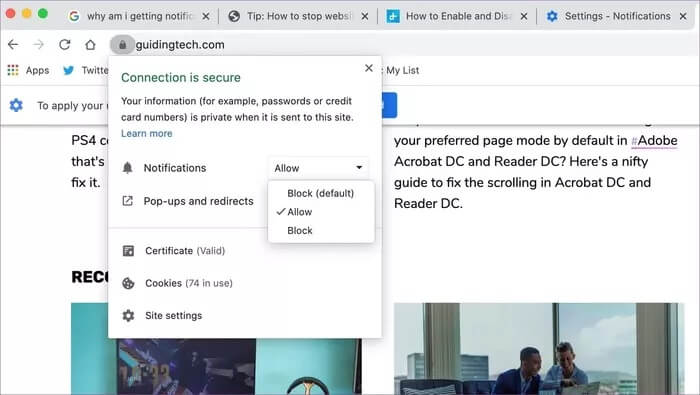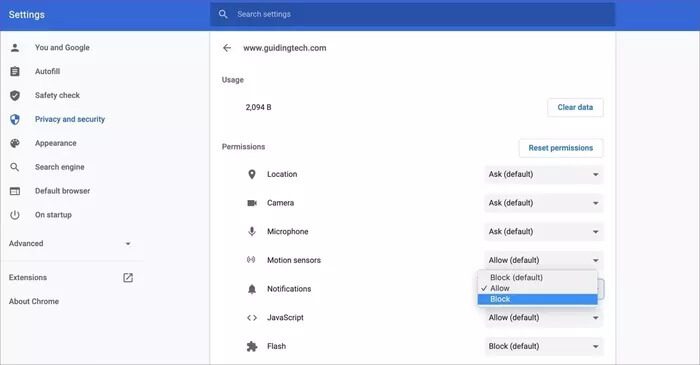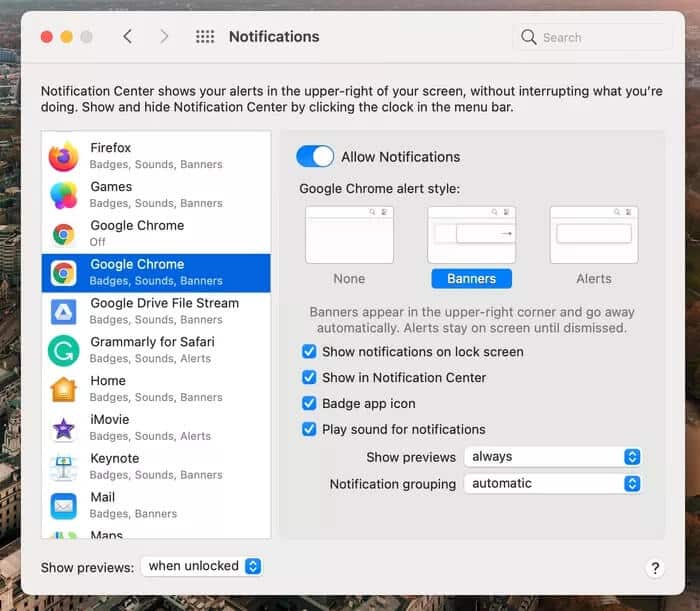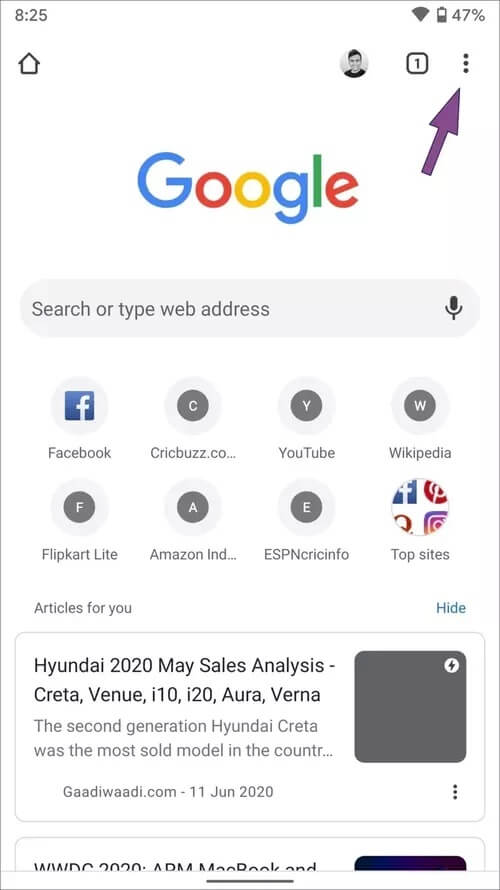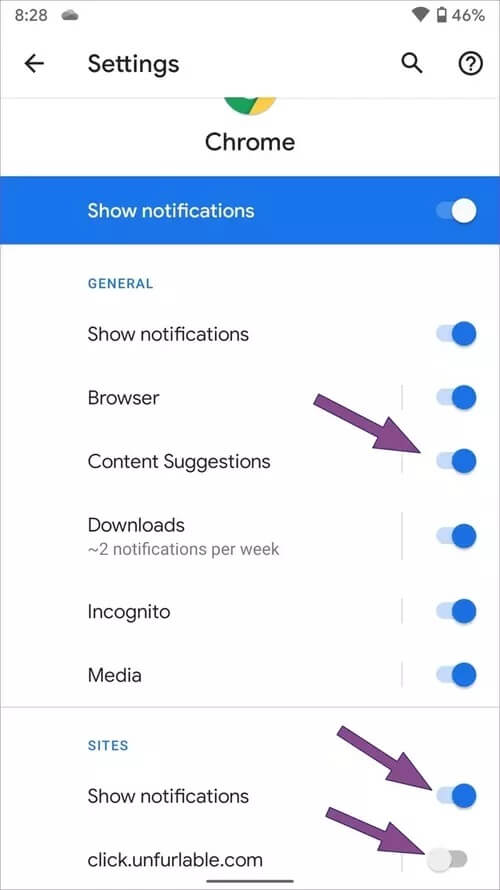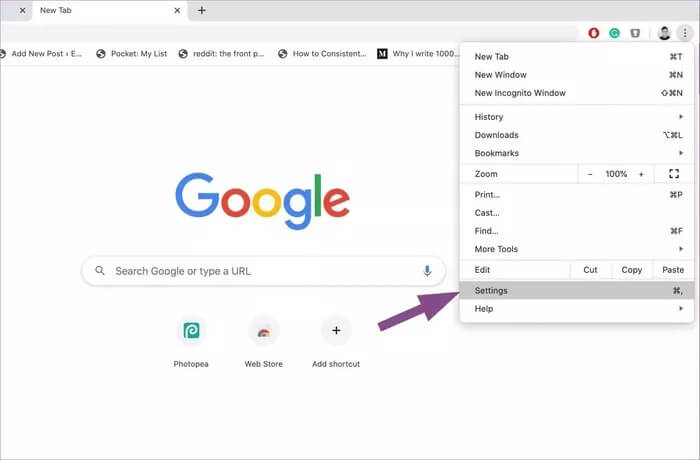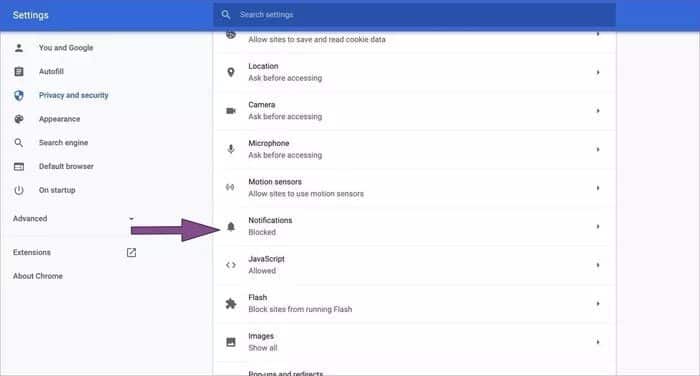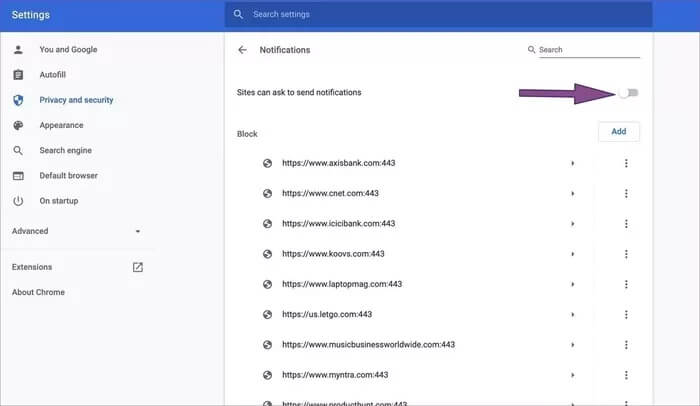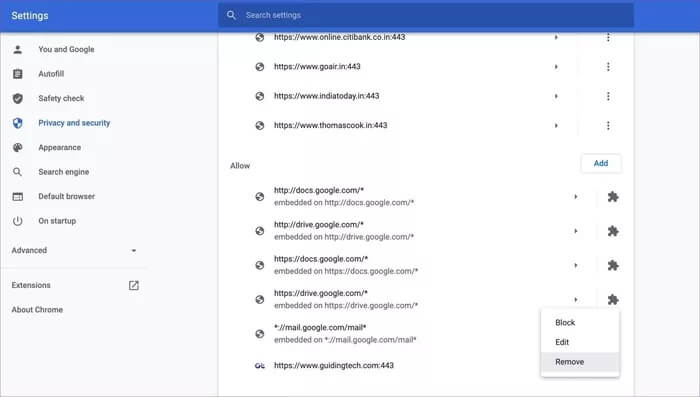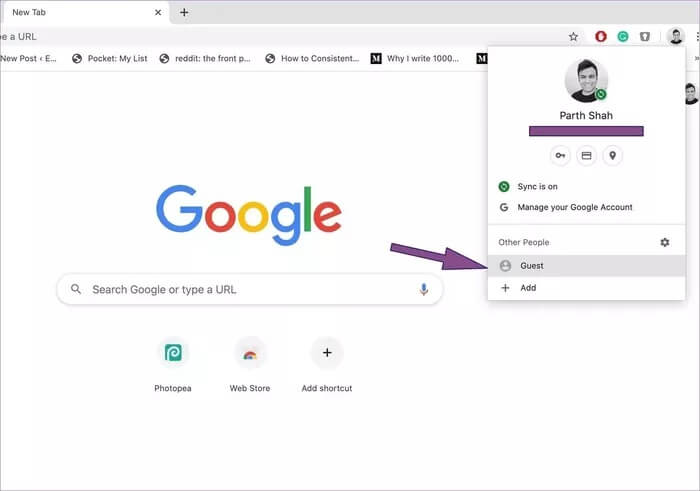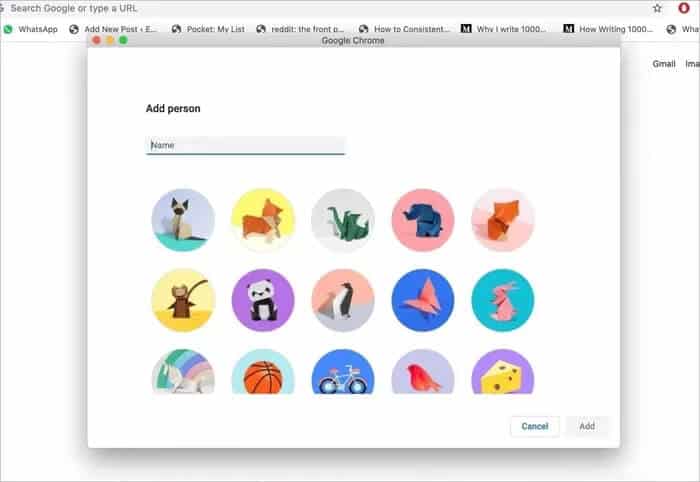如何關閉來自谷歌瀏覽器的通知
2020 年,網絡瀏覽發生了翻天覆地的變化,與十年前完全不同。 雖然網絡通知是了解新郵件、消息或更新的新方式,但它們很快就會變得煩人和分散注意力。 您會驚訝於一個小時內有多少來自網站的通知會惹惱您,此外 Google Chrome 瀏覽器中的彈出窗口。
為了獲得一點看法,拿起你媽媽或爸爸正在使用的筆記本電腦或平板電腦,你會注意到他們在設備上收到的一連串通知。 Google Chrome 是世界上最受歡迎的網絡瀏覽器,它增加了破壞您瀏覽體驗的方法。 通過對設置進行一些更改並進行適當的測量,您可以關閉或僅允許來自 Google Chrome 瀏覽器的相關通知。
這篇文章將討論如何在 iOS、Android、Windows 和 Mac 上關閉和管理 Google Chrome 通知。
阻止來自各種網站的通知
當您在手機上安裝應用程序時,它會要求不同的權限才能正常工作。 通常,您允許她訪問所有內容。 這就是網站如何利用相同的心理並敦促用戶允許不必要的權限。
有兩種方法可以在 Google Chrome 桌面上禁用這些通知。
禁用來自地址欄的通知
您可以從地址欄中單獨禁用通知。 請按照以下步驟操作。
相片1: 訪問 網站 相關並單擊地址欄中的小鎖圖標。
相片2: 在這裡你會找到一個列表 警報. 單擊它並執行 阻止通知。
相片3: 如果您沒有看到選項 注意 , 更深入 設置 該網站來自同一個菜單。
相片4: 將打開一個菜單 網站設置 , 並向下滾動到選項 媒體 ,然後起來 通過禁用網站的通知。
您可以單獨訪問所有網站並關閉它們的通知。 如果您想一次全部屏蔽,請使用 Google Chrome 設置菜單。
阻止來自系統的通知
Windows 和 Mac 還提供了一種完全禁用已安裝應用程序通知的方法。 請按照以下步驟關閉 Mac 上的 Chrome 通知。
在 Mac 上阻止通知
相片1: 打開菜單 系統偏好設置 在 Mac 上。
相片2: 前往列表 通知.
相片3: 定位 谷歌瀏覽器 從左側邊欄。
相片4: 起床 禁用瀏覽器通知。
注意:Google Chrome 不使用本機 Windows 10 通知來發送警報。 這就是您不會在 Windows 設置的警報列表中看到應用程序名稱的原因。
Android
Android 上的通知模式更糟糕,因為來自網站的通知會很快填滿通知區域。 在移動設備上,您可能會收到基於您的使用情況的內容建議通知。 請按照以下步驟關閉 Android 手機上的 Chrome 通知。
相片1: 打開 谷歌瀏覽器 然後點擊上面的三點菜單。
相片2: 深入 設置 > 通知 系統通知面板將打開供您編輯。
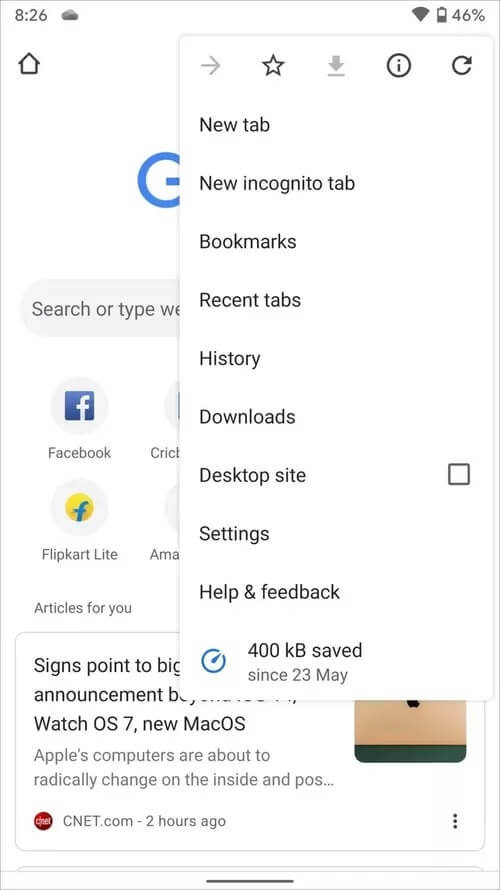
相片3: 你可以 禁用內容建議通知。
相片4: 向下滾動到列表 現場通知。
相片5: 在這裡,您將看到發送給您的網站列表 通知.
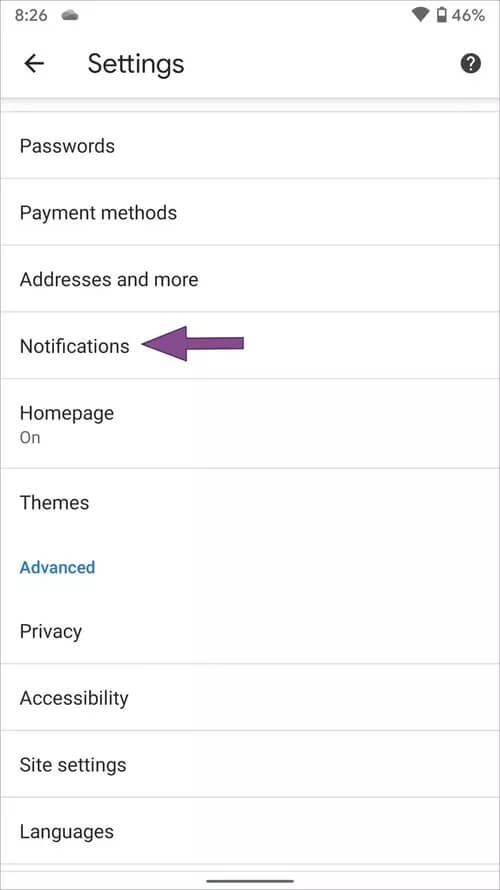
相片6: 您可以完全禁用該類別或 禁用通知 對於個別網站。
注意:Chrome iOS 應用程序不存在此類問題。 不允許 Apple 用於第三方網絡瀏覽器 向用戶發送通知。
阻止來自 GOOGLE CHROME 設置菜單的通知
請按照以下步驟操作。
相片1: 打開 谷歌瀏覽器 然後點擊右上角的三點菜單並選擇 設置.
相片2: 去 隱私和安全 並選擇 側邊菜單中的權限 > 通知。
相片3: 首先,您將看到被阻止站點的列表 通知 出去。 向下滾動,您將看到啟用通知的網站列表。
相片4: 點擊 三點圖標 並刪除它(它會在訪問網站時再次請求通知權限)。 使用阻止選項完全阻止這些通知。
使用 Chrome 訪客模式或配置文件轉換器
如果您在一台計算機上使用 Google Chrome 並與其他家庭成員共享,您可能會從其他用戶的個人資料中收到來自 Google Drive、Google Docs 等的通知。
例如,如果其他家庭成員使用 Chrome 編輯 Google 文檔或 Google 表格,您可能會收到來自這些服務的通知。 在這種情況下,不建議完全阻止來自 Google Chrome 的通知。
在這種情況下,您可以選擇 Google Chrome 訪客模式或配置文件更改器。
您可以單擊中的配置文件圖標 搜索欄並以訪客身份使用 Google Chrome. 如果您打算定期使用它,請選擇 添加 > 寫帳戶名, 選擇相關圖像。 它將打開一個單獨的 Google Chrome 個人資料並要求您使用您的 Google 帳戶憑據登錄。
下次打開網絡瀏覽器時,請確保您使用的是瀏覽配置文件以避免來自其他配置文件的通知。
享受無崩潰的 Chrome 體驗
既然您知道如何關閉通知,您就可以愉快地在 Google Chrome 上瀏覽。 當您使用它時,不要忘記關閉 WhatsApp、Telegram 和 Messenger 等消息傳遞服務的通知。